10 инновационных способов максимально эффективно использовать слайды Google
Опубликовано: 2021-03-09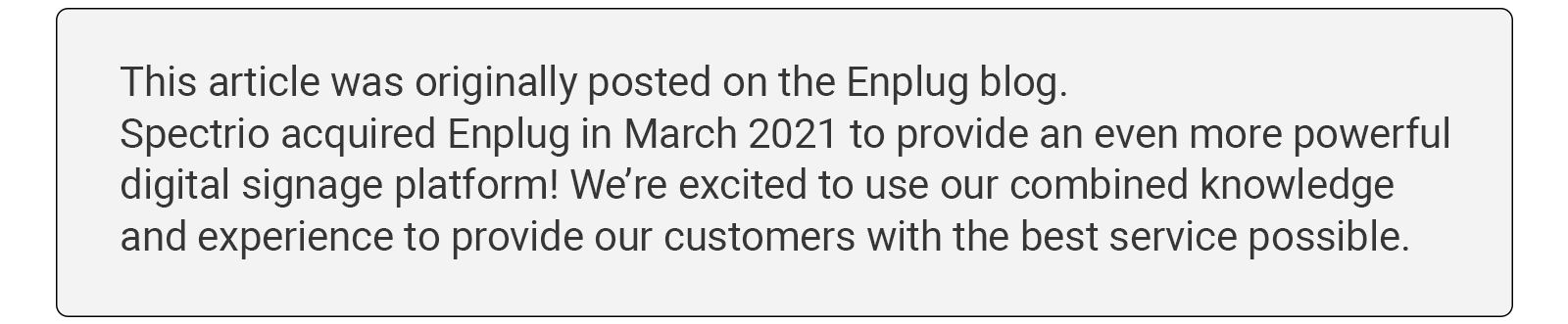
В чем секрет того, как избежать презентации, которая кажется монотонной? Не ищите легких путей! Когда придет ваша очередь делать презентацию, воспользуйтесь всеми возможностями слайд-платформ. Приложите усилия, чтобы сделать вашу презентацию более увлекательной, и ваша аудитория будет вам благодарна.
Однако эта работа не должна быть утомительной. С Google Slides это довольно просто — вам просто нужно знать, как им пользоваться. Google Slides уже невероятно удобен для пользователя, но если вы хотите, чтобы ваша презентация выделялась, вот несколько способов создать высококачественный проект с более чем базовыми функциями.

1. Добавьте вопросы и ответы
Завершите свою презентацию сессией вопросов и ответов, чтобы обсудить все, о чем ваша аудитория хочет узнать больше или что она неясна. Вместо того, чтобы делать это неофициально, Google Slides предлагает функцию вопросов и ответов, которая направляет участников аудитории на веб-ссылку, которая собирает их вопросы и отображает их для вас, чтобы вы могли на них ответить. Этот процесс экономит значительное количество времени и не позволяет людям переговариваться друг с другом.
2. Пишите текст под диктовку
При использовании Google Slides в Интернете вы заметите, что под каждым слайдом есть поле для заметок докладчика. Эти заметки помогут вам в презентации, если вы будете иметь к ним доступ во время выступления. Вам не нужно вводить их; вы можете использовать микрофон вашего компьютера, чтобы диктовать, какими должны быть ваши заметки, а Google Slides записывает вашу речь. Эта функция удобна, потому что вы можете практиковать то, что вы скажете в данный момент, вместо того, чтобы полагаться на то, что ваш письменный голос соответствует вашему говорящему голосу.

3. Распечатайте индивидуальные заметки
Хотя Google Slides в первую очередь известен как платформа для создания презентаций, его можно использовать и для других целей. Вы учитель, который любит использовать стикеры на уроках, но устал писать их от руки? Или, возможно, вы работаете в офисе и вам нужно оставлять напоминания на видных местах, но вы хотите, чтобы у вас был постоянный формат. С помощью Google Slides вы можете создавать настраиваемые заметки 3X3, распечатывать их, вырезать и экономить много времени, создавая такие же заметки вручную.
4. Редактируйте видео, чтобы привлечь внимание
Включение видеоклипов в презентацию — отличный способ передать важную информацию и привлечь аудиторию. Однако слишком длинное видео может быть скучным или одновременно передавать слишком много информации. Обрезайте свои видео прямо в Google Slides (нажмите «Параметры формата» при их загрузке, а затем перейдите к «Воспроизведение видео») вместо использования другой платформы, такой как iMovie. Ваша аудитория оценит, что вы разрежете свой видеоконтент на более удобоваримые сегменты.
5. Воспользуйтесь преимуществами существующих шаблонов
Ваша презентация должна быть эстетически привлекательной. Визуальные элементы могут перегрузить слайд, если их переборщить, но они могут сделать презентацию более убедительной и профессиональной, если использовать их с умом. Если вы не графический дизайнер, не волнуйтесь; Шаблоны Google Slides бесплатны для использования и представлены в сотнях различных форматов. Хотя ваш контент будет в центре внимания, фон ваших слайдов играет значительную и подсознательную роль в привлечении вашей аудитории.

6. Создавайте потрясающие визуальные эффекты
Говоря о визуальных эффектах, невозможно недооценить их важность. Вы можете загрузить любое изображение в Google Slides и разместить его там, где оно подходит для вашей презентации, а платформа предлагает широкий выбор инструментов редактирования для создания потрясающих визуальных эффектов, которые привлекут внимание вашей аудитории. Это не ограничивается фотографиями; вы можете использовать собственные инструменты Google Slides для создания мультфильмов и другой графики.
Подумайте, как вы будете отображать свою презентацию, чтобы подчеркнуть визуальные эффекты. Диапроектор может искажать изображения, но на экране телевизора с высоким разрешением они будут четкими и четкими.
7. Включите слайды Google на веб-сайт
Представьте, что вы действительно гордитесь презентацией Google Slides, которую вы только что сделали, и хотите каким-то образом интегрировать ее аспекты на свой веб-сайт. Вы предполагаете, что можете использовать скриншоты отдельных слайдов или ссылку на презентацию за пределами сайта, но Google Slides на самом деле позволяет вам встроить всю презентацию прямо на веб-страницу. Посетители вашего веб-сайта оценят удобную навигацию и быстрый доступ к важной информации.
8. Сотрудничайте со своими коллегами
Подобно Google Docs, Sheets и другим продуктам Google, Google Slides позволяет нескольким пользователям одновременно работать над одним проектом. Вы и ваши коллеги можете войти в систему и вместе вносить коррективы без необходимости пересылать презентацию туда и обратно по электронной почте, что исключает возможность потери изменений в случайном порядке. Google Slides автоматически сохраняет проекты, поэтому вы всегда можете вернуться к своему творению и быть уверенным, что все будет так, как вы его оставили.
9. Импорт презентаций PowerPoint
Если у вас уже есть PowerPoint, но вы хотите воспользоваться преимуществами Google Slides, вам не нужно начинать все сначала. Google Slides позволяет импортировать презентации PowerPoint и легко перемещать контент. Теперь вы и ваши коллеги можете работать над своим проектом одновременно.
Вы и ваше воображение по-прежнему выполняете работу, но Google Slides предлагает бесчисленное количество функций, упрощающих создание информативных и привлекательных презентаций.
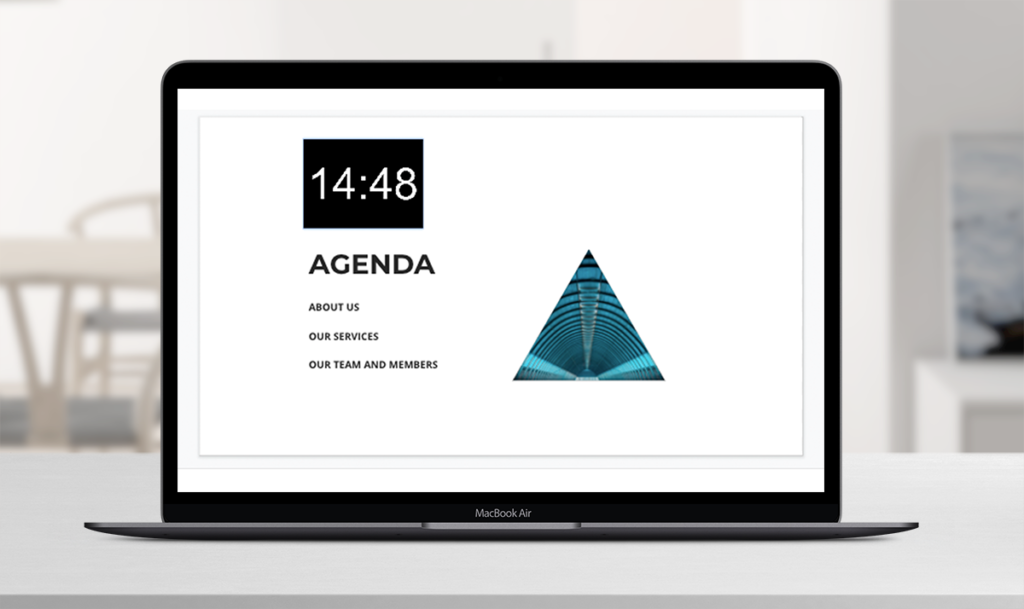
10. Ставьте презентации на таймер
Если вы используете Google Slides для сопровождения устной презентации, вы можете настроить слайды на таймер, чтобы не говорить дольше, чем необходимо. В зависимости от типа презентации, которую вы проводите — например, программы, в которой вы выступаете одним из нескольких человек, говорящих по очереди — вы даже можете отобразить таймер, чтобы вы и ваша аудитория точно знали, сколько времени у вас осталось.
